Что делать, если вы хотите смотреть кино на Android-устройстве, а оно не воспроизводится, или занимает слишком много памяти. В таких случаях возникает необходимость конвертации видео. С помощью конвертера Xilisoft Video Converter Ultimate можно перекодировать видео в специальный формат поддерживаемый системой Android, убрав при желании ненужные пиксели (если разрешение видео больше разрешения вашего устройства), уменьшив тем самым размер конечного файла. В этом руководстве я расскажу, как конвертировать видео на телефон с ОС Android с помощью Xilisoft Video Converter Ultimate версии 7.1.0. Приложение успешно прошло проверку на операционных системах Windows XP SP3 (32-bit) и Windows 7 Ultimate (64-bit).
Для добавления файлов на конвертацию нужно нажать на кнопку с плюсиком. Xilisoft Video Converter поддерживает огромное количество форматов видео. Некоторые из них: AVI, MPEG4, H.264, DivX, MOV, MKV и др. Приложение поддерживает также аудио-форматы, форматы изображений и субтитров. Для выбора сразу нескольких файлов в появившемся диалоговом окне нажмите и удерживайте клавишу «CTRL».
После добавления файлов нажмите на выпадающий список — «Профиль» под списком видео. Здесь нужно выбрать позицию — «Android» и в следующей ветке списка модель вашего телефона. Если такой модели нет, то следует выбрать разрешение соответствующее или близкое разрешению вашего телефона.
Справа от списка вы увидите базовые настройки. Здесь лучше всего оставить все как есть. Также, под базовыми настройками, можно предварительно посмотреть, как будет выглядеть видео.
На данном этапе все готово для начала конвертации. Нажмите кнопку «Конвертировать помеченные елемент(ы)» над списком файлов.
Как видите, два файла в списке конвертируются одновременно. Если у вас не очень мощный компьютер, можно зайти в меню «Инструменты > Персональные настройки» и на вкладке «Конверсия» поставить «1» напротив опции «Максимальное количество одновременно-запущенных процессов».
Файлы в списке будут конвертироваться по очереди.
Кстати, если вы заметили, я обрезал длину видео используя расширенные настройки. Чтобы их открыть нужно нажать на кнопку в виде стрелочки справа от "Basic Settings" в правом верхнем углу приложения. Здесь можно с точностью до миллисекунд!!! обрезать видео, как в начале, так и в конце видео, задав "Start Time" (Начальное время) и "Length" (Длина конечного файла) в формате — чч:мм:сс[.мск] (мск — миллисекунды по желанию). Не забудьте нажать кнопку "Применить ко всем", чтобы настройки применились ко всем файлам в списке! Также здесь можно провести более тонкие настройки формата и качества получаемого на выходе видео. Меняйте настройки только в том случае, если действительно понимаете что делаете.
После завершения конвертации скопируйте видео на ваше устройство и откройте его встроенным в Android плеером.
Приятного просмотра!
P.S. Все вышеописанное на видео!

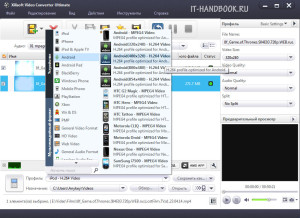
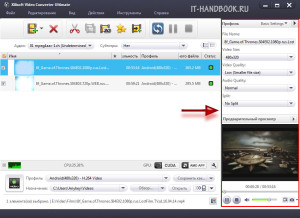
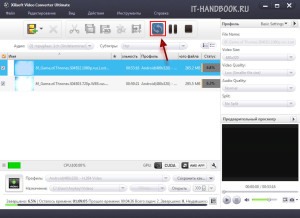
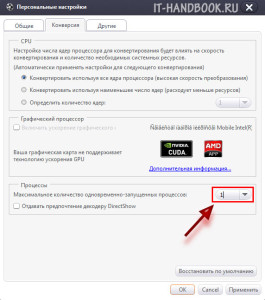
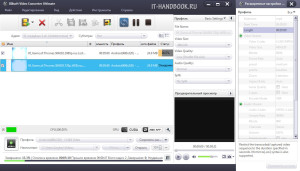

/rating_on.png)
/rating_off.png)
Добавить комментарий